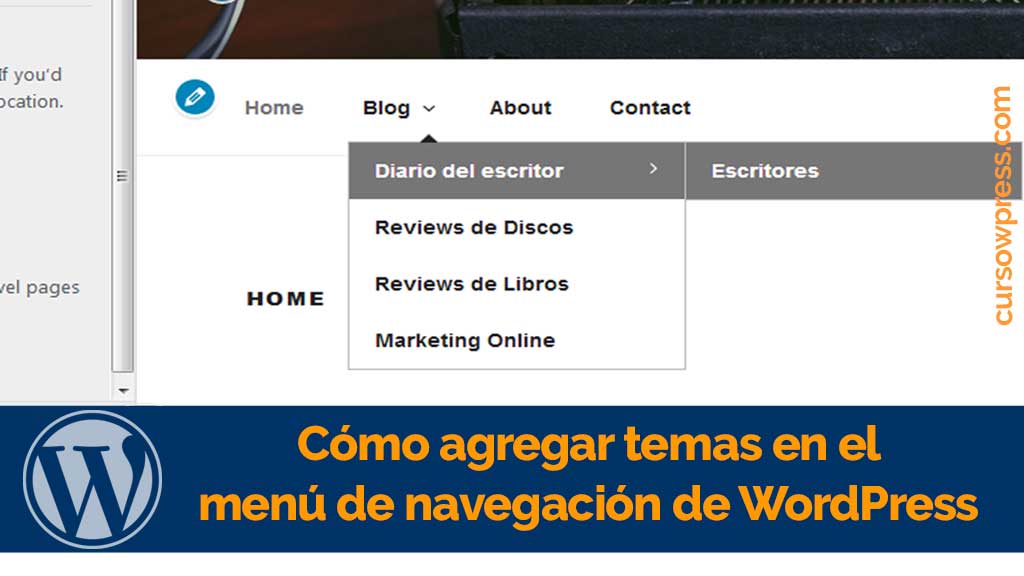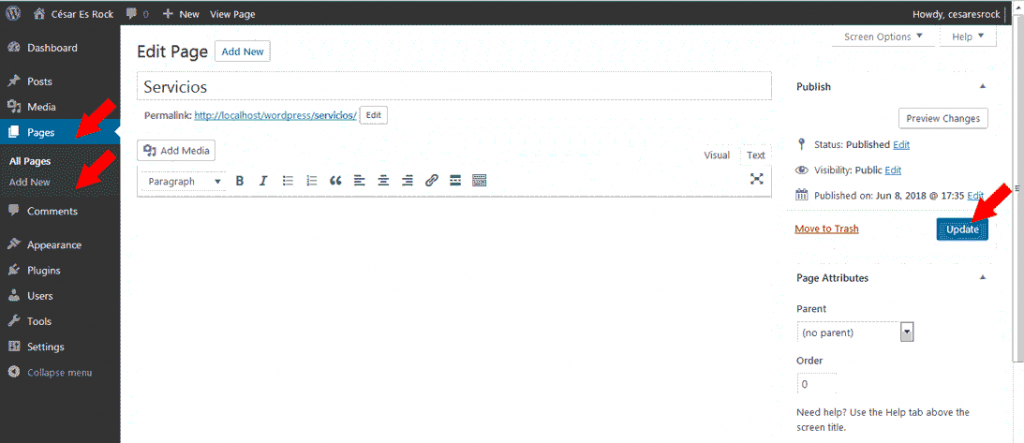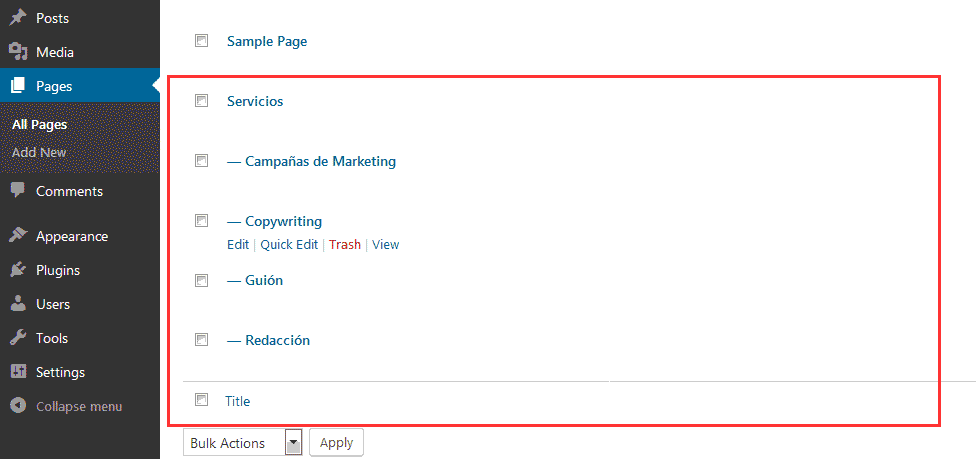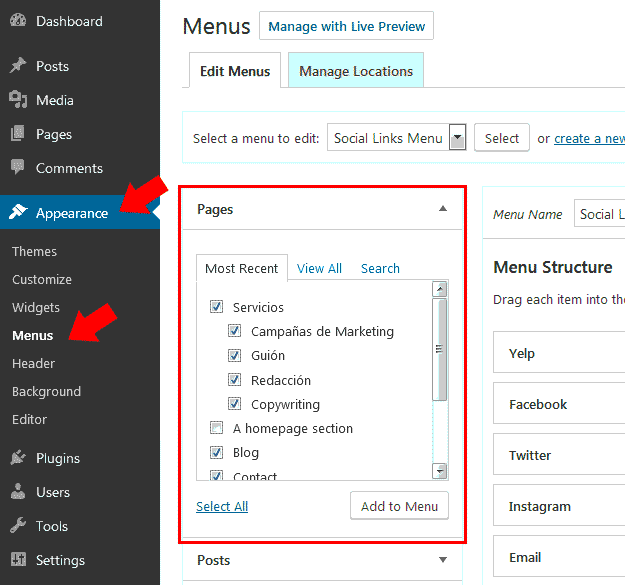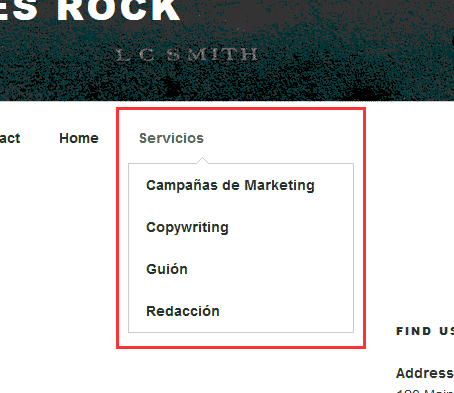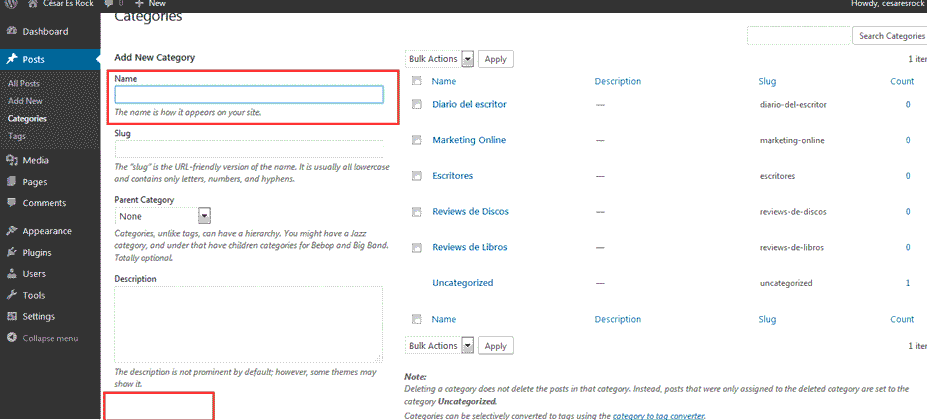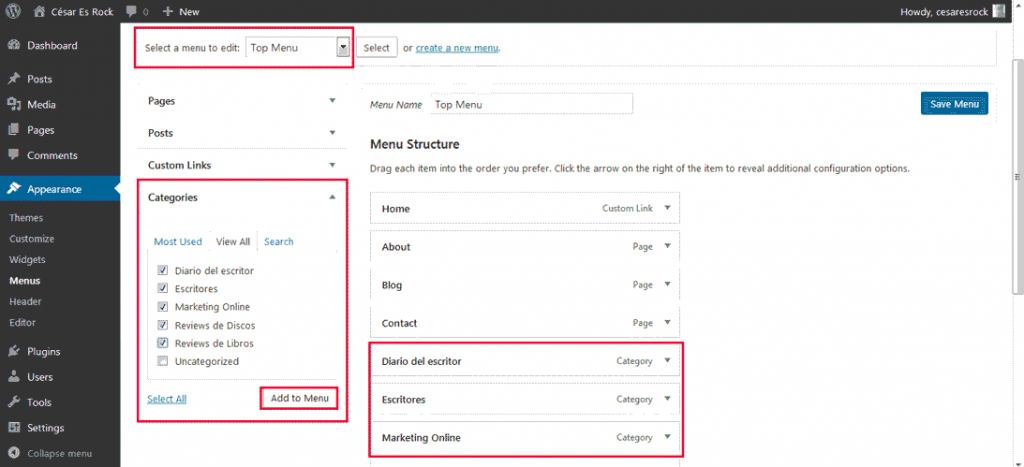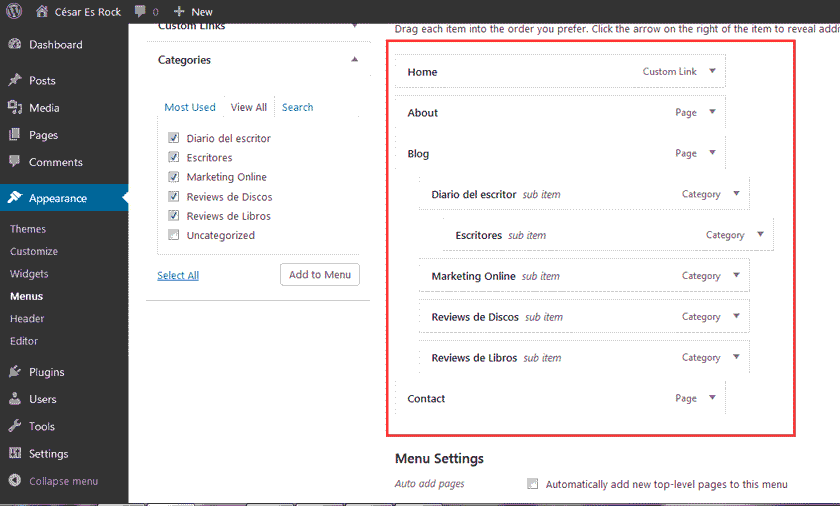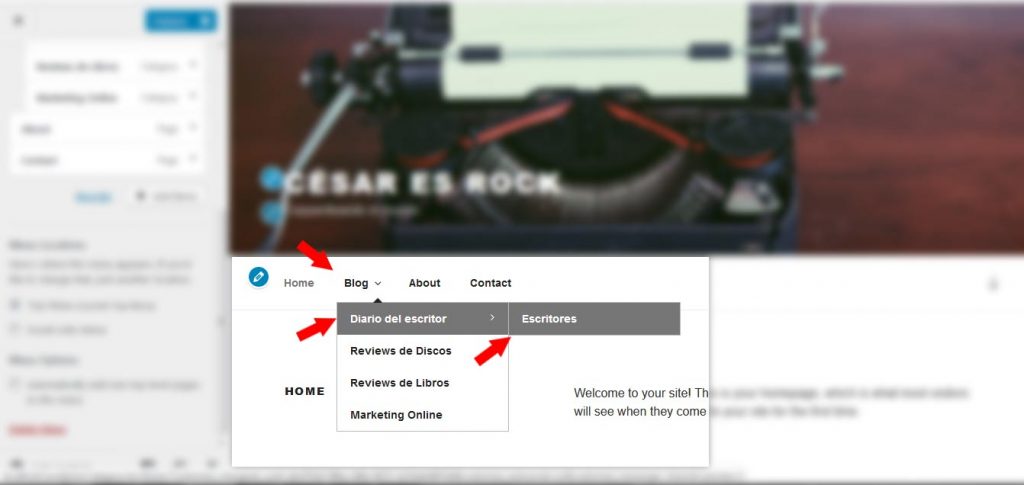Agregar temas en el menú de navegación principal de WordPress es una sencilla personalización que puedes hacerle a tu blog sin instalar plugins. En este tutorial de CursoWpress.com te decimos cómo.
Por qué agregar temas en el menú de navegación
Debido a que facilitarás la navegación y la experiencia de usuario a los visitantes de tu página web. Y la experiencia de usuario cuenta, y mucho.
Digamos que tienes un blog donde compartes tutoriales y consejos de diseño gráfico. Entonces alguien interesado en aprender cómo hacer algo muy específico con a modo de ejemplo Photoshop si no quiere usar el buscador bien puede sentirse extraviado y dejar tu web. O bien puedes facilitarle el trabajo agregando en el botón de blog (o de tutoriales) las categorías, en este caso Photoshop.
Ahora, ¿Cómo se hace eso?
Cómo agregar subcategorías en el menú de navegación de WordPress
Cuando pensamos en el menú principal de nuestros sitios de WordPress pensamos en el panel que nos lleva a nuestras páginas.
Sí, es que el menú de navegación principal está compuesto principalmente por… páginas.
Después de todo, es el lugar donde los usuarios pueden seleccionar a qué página o sección del nuestra web con información estática quieren entrar.
Por eso un típico menú de navegación principal de una web promedio está compuesto por:
- Inicio
- Acerca de… mi o nosotros (según sea el caso)
- Blog
- Servicios
- Contacto
Si necesitas saber más acerca de la creación de las páginas estáticas y la estructura web, puedes pasarte por:
Creación y administración de páginas estáticas en WordPress
¿Y qué pasa si deseamos? Añadir más botones al menú de navegación principal.
La opción por default para personalizar el menú de WordPress
Digamos que deseamos añadir un submenú, a modo de ejemplo a la página de servicios. Algo como:
- Servicios
- Copywriting
- Redacción
- Guión
- Campañas de Marketing
Lo podemos hacer.
Para ello en nuestro escritorio WordPress seguimos la siguiente ruta:
Pagina > Añadir nueva
- Creamos nuestra página de “Servicios”
- Ahora vamos a crear nuevas páginas que estarán subordinadas a la página de (en nuestro caso y para este ejemplo) servicios.
- Para ello pulsamos el botón: Añadir nueva.
- Le damos nombre a nuestra página.
- Antes de publicarla nos dirigimos a la columna de la derecha. En la parte inferior encontraremos una sección llamada: Atributos de página
- En atributos de página si damos clic a la flecha, se abrirá un desplegable donde aparecerán todas las páginas de nuestra web.
- Seleccionamos la página a la que estará subordinada la que estamos creando. En nuestro caso será: Podemos elegir el orden colocando un número o podemos hacerlo luego. Nosotros las ordenaremos luego.
- Pulsamos publicar. Y Repetimos el proceso en caso lo necesitemos. Ahora todas las páginas que creamos aparecerán así:
- Con todas páginas creadas nos dirigimos a:
Apariencia > Menús
- Una vez estemos en la sección de Menús seleccionamos las páginas que deseamos aparezcan en nuestro menú. Una vez más observaremos que las páginas que recién creamos aparecen de bajo de Servicios.
- Pulsamos el botón: Agregar al menú y listo.
Cómo agregar temas en el menú de navegación de WordPress partiendo de categorías
Seguro que podemos crear páginas jerarquizadas en nuestro menú.
Ahora si lo que deseamos es agregar temas partiendo de las temáticas o categorías de nuestro blog. De la siguiente forma:
- Blog
- Reviews de Libros
- Reviews de Discos
- Escritores
- Marketing Online
- Diario del escritor
Tenemos que:
- Crear nuestras categorías (en caso aún no estén creadas). Para crear categorías nos dirigimos a la siguiente ruta:
Artículos > Categoría >
(Al mismo tiempo puedes crear categorías desde el editor de textos de WordPress, cuando escribes o editas tus artículos).
Agregas el nombre de la categoría y presionas el botón: Añadir nueva categoría.
- Con las categorías creadas ahora debemos seguir la siguiente ruta:
Apariencia > Menús
- Verificamos que este tildada la opción de editar el menú principal o top menú.
- Expandimos la pestaña de categorías.
- Seleccionamos las categorías que deseamos incluir en nuestro menú principal.
- Pulsamos el botón Añadir al menú
- Ahora aparecerán junto con los otros items del menú (las otras páginas de tu menú principal).
- Para agregar tus temas al menú blog solo debes de arrastrar cada una de las categorías.
- Presiona el botón guardar menú y listo.
El menú personalizado tiene sus ventajas
Ahora tienes un menú desde donde es viable ingresar a las categorías del blog.
Incluso puedes crear estructuras con jerarquías complejas. A modo de ejemplo:
Internet > Blog > CMS > WordPress
Y complicarlo aún más, pues es viable crear menús con tantos niveles necesites:
Internet > Blog > CMS > WordPress > Plugins > SEO Plugins > Yoast SEO
O llevarlo al extremo con algo como:
Arte > Literatura > Escritores > Novelistas > Novelista de Terror > Stephen King > Libros de Stephen King > El resplandor
Las posibilidades son infinitas.
Ahora te toca a ti. Prueba lo que aprendiste en este tutorial y dinos cómo te fue al agregar temas en el menú de navegación de tu WordPress.
Si te estás preguntando ¿Y ahora qué?
Tranquilo.
Puedes seguir aprendiendo con nosotros. Para ello hemos preparado el mejor curso online de WordPress en español. ¿A qué esperas para apuntarte?